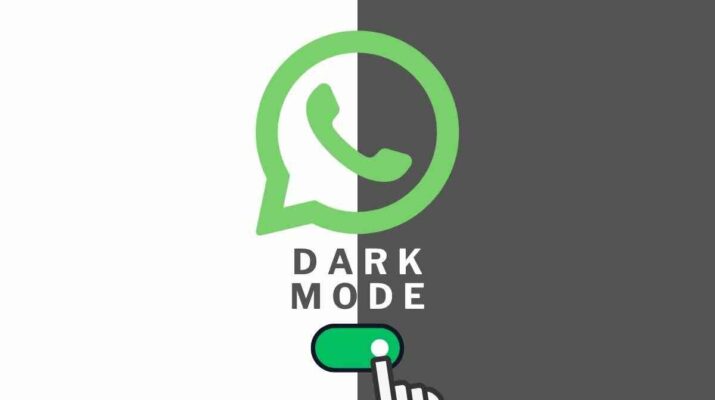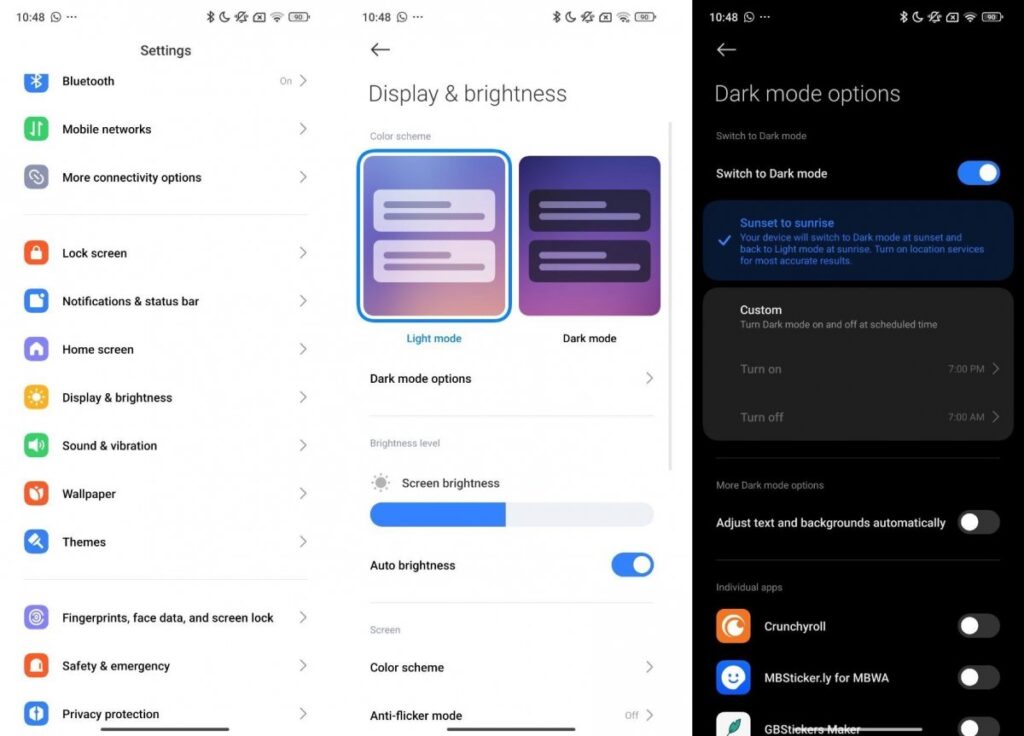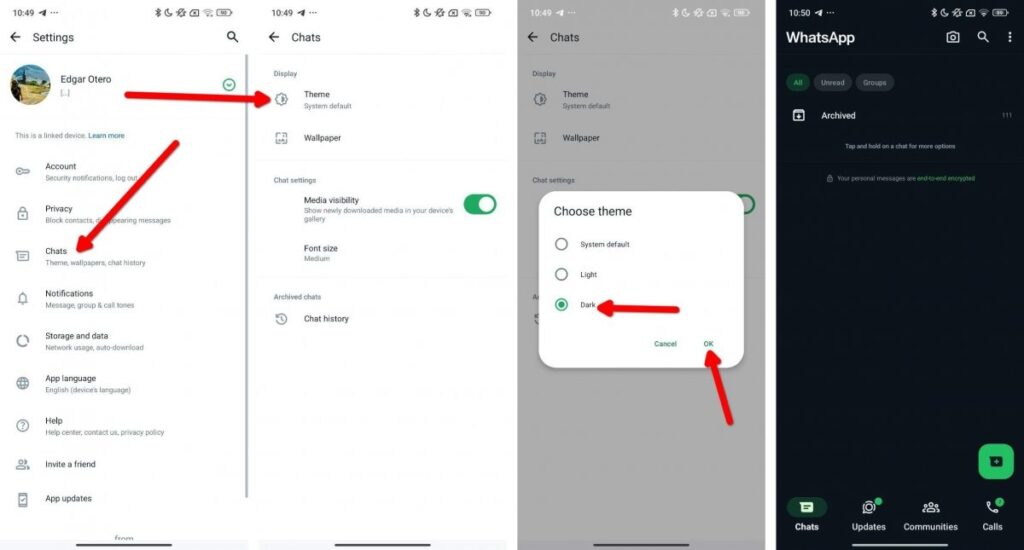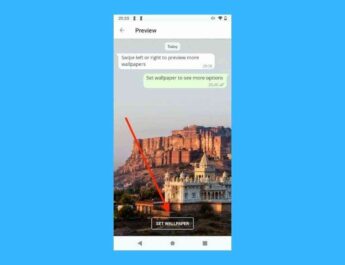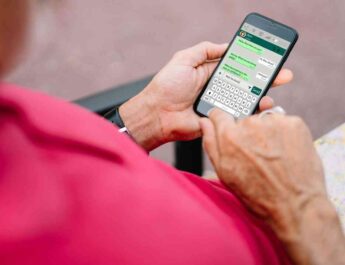У цьому посібнику ми опишемо всі можливі способи активувати темну тему у WhatsApp. По-перше, як це зробити в налаштуваннях вашого пристрою, що дозволить вам використовувати темну тему в усьому інтерфейсі Android, а не тільки в програмі обміну повідомленнями. Ми покажемо ідеальний спосіб включення темної теми лише у WhatsApp. Читайте далі!
Як увімкнути темну тему в WhatsApp в налаштуваннях Android
Щоб активувати темну тему в WhatsApp, є два способи. Перший — застосувати тему в налаштуваннях вашого пристрою. Це дуже проста процедура, яка має низку переваг:
- Темна тема скрізь. Використання темної теми на мобільному телефоні означає, що всі сумісні програми адаптуються до неї. Це простий спосіб уніфікувати зовнішній вигляд інтерфейсу на мобільному телефоні як у власних інструментах Android, так і у ваших улюблених додатках. Фактично більшість з них, включаючи WhatsApp, налаштовані на автоматичну адаптацію до теми, яка визначається системою.
- Функції програмування. Ще один цікавий момент налаштування полягає в тому, що тема зазвичай дозволяє запланувати її активацію. Це не просто налаштування індивідуального розкладу, а автоматизація темної теми, щоб вона включалася після заходу сонця.
- Додаткові опції. Деякі бренди включають розширені параметри, такі як вибір конкретних додатків для використання темної теми або можливість примусово використовувати цю колірну схему для тих, які не підтримуються. налаштування темної теми в налаштуваннях Android. Але як це зробити?
Ось так просто:
- Увійдіть у налаштування.
- Відкрийте параметри екрана та яскравості.
- Виберіть режим перегляду, який ви надаєте перевагу. У випадку Xiaomi з HyperOS режим освітлення називається денним режимом.
- Натисніть «Додаткові параметри темного режиму», щоб отримати доступ до налаштувань розкладу.
- Виберіть, коли ви хочете, щоб темна тема активувалася автоматично, а решту налаштувань змініть відповідно до своїх уподобань.
- Поверніться до WhatsApp і переконайтеся, що вибрані параметри вже діють.
Очевидно, що якщо ви цього не хочете, вам не потрібно планувати темну тему на Android. Її можна активувати назавжди, просто вибравши її.
Як активувати темну тему прямо в налаштуваннях WhatsApp
А що, якщо ви хочете, щоб у WhatsApp застосовувалася лише темна тема? У цьому випадку ви можете примусово зробити це у додатку. Відкрийте платформу обміну повідомленнями, знайдіть налаштування в головному меню.
Потім зробіть таке:
- Натисніть «Чати», щоб переглянути варіанти розмов.
- Виберіть тему.
- У діалоговому вікні, що випливає, натисніть «Темна».
- Поверніться на головний екран і насолоджуйтесь темною темою в WhatsApp.
Інші програми продовжать використовувати найбільш підходящий інтерфейс відповідно до їхньої власної конфігурації. Якщо ви хочете, щоб WhatsApp знову адаптувався до системи, перейдіть до «Налаштування» > “Чати” > «Тема» та виберіть параметр «Система за замовчуванням».
Інша можливість — вибрати опцію «Світла», якщо ви хочете, щоб кольори залишалися білими і яскравими, навіть якщо в системі включена темна тема. Насправді дуже легко зробити так, щоб темна або світла тема застосовувалися незалежно одна від одної тільки в WhatsApp.
Нарешті важливо знати, що темна тема WhatsApp не використовує суто чорну схему. Насправді йдеться про режим відображення, покликаний знизити стомлюваність очей при використанні програми в умовах низького освітлення або вночі.
Якщо ви шукаєте максимальну економію заряду батареї, темна тема, яку пропонує WhatsApp, не буде такою ефективною. Оскільки фон програми зберігає відтінок, він не дозволяє пікселям OLED-панелей повністю вимкнутись. Тому рекомендуємо темну тему в цьому додатку лише в тому випадку, якщо метою є покращення якості перегляду, а не продовження терміну служби батареї.